Обзор программного обеспечения для флеш-накопителей Kingston
Так уж складывается, что просто выпустить на рынок удобную, надежную и быструю флешку сегодня мало – нужно еще и сделать работу с ней максимально удобной. И если для одних конфиденциальность информации на флешке не важна, да и не нужна в случае, если накопитель служит, например, для переноса фильмов, то другие же, наоборот, держат на переносном накопителе весьма важную информацию, доступ к которой нужно ограничить. Конечно, зашифрованные архивы не отменяли, но ведь это довольно неудобно. Кроме того, флешка с легкостью способна решать некоторые задачи, о которых вы можете даже не задумываться.
И здесь компания Kingston преуспела. Программное обеспечение, разработанное специально для отдельных накопителей этой марки, способно помочь решить различные задачи - от простого ограничения доступа при помощи пароля до создания зон безопасности, недоступных без введения пароля. Кроме того, имеется даже возможность использовать накопитель для синхронизации данных и файлов на различных компьютерах. Именно о фирменном ПО, предназначенном для этих целей, мы вам сегодня и расскажем.
MyDataZone
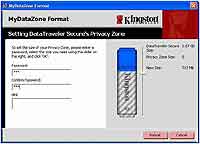 Первая из рассматриваемых сегодня программ предназначается для накопителей Kingston DataTravelerValut (DTV). Служит она для создания на флешке защищенной паролем зоны, называемой Privacy Zone.
Первая из рассматриваемых сегодня программ предназначается для накопителей Kingston DataTravelerValut (DTV). Служит она для создания на флешке защищенной паролем зоны, называемой Privacy Zone.
О системных требованиях рассказывать смысла нет – программа без проблем запустится на любом компьютере. Стоит лишь отметить, что технология Windows ReadyBoost в Windows Vista должна быть отключена.
Далее работа с программой проста и интуитивно понятна. Переходим на съемный накопитель и запускаем находящуюся на нем MyDataZone, после чего выбираем язык интерфейса программы. Русский, к сожалению, отсутствует, но знания английского для использования программы нужны минимальные. Далее нас ожидает приветственное сообщение, в окне которого следует подтвердить, что мы действительно собираемся создать Privacy Zone. После этого нас ожидает основное окно. В нем следует ползунком, расположенном в правой части, установить размер нашей приватной зоны, а слева указать пароль для доступа к ней и подтвердить его. Ниже можно также указать напоминание на случай, если вы пароль забудете.
После того как мы определились с паролем и размером Privacy Zone, нажимаем кнопку Format. Да, именно так – флешка будет переформатирована, поэтому следует сохранить всю необходимую информацию.
По окончании форматирования приватная зона окажется под паролем. Чтобы получить доступ к ней, необходимо снова запустить MyDataZone и в появившемся окне ввести пароль. Кроме того, в нем же присутствует возможность установить флаг напротив пункта Trust this computer, что позволит программе запомнить компьютер, на котором это было сделано и больше не "спрашивать" пароль при подсоединении к нему флешки. Вернее, окошко запроса пароля будет выпадать, но вводить пароль станет не нужно. Впрочем, от этой возможности всегда можно отказаться, всего лишь убрав флаг. После окончания работы с данными, располагающимися в Privacy Zone, необходимо разлогиниться. Это делается с помощью клика по ярлыку Logout MyDataZone.
Внимательные читатели наверняка заметили на скриншотах кнопку настроек. За ней скрываются всего лишь возможности убрать окна приветствий и подтверждения действий, а также возможность изменить пароль.
Вот так вот все просто. Но что делать, если приватная зона на флешке будет больше не нужна? Для того чтобы от нее избавиться, нужно нажать кнопку Format в окне настроек и в появившемся окне, которое мы уже видели при создании Privacy Zone, проделать все те же действия, которые проделывались вначале, только размер зоны выставить нулевой.
Кстати, несколько слов о безопасности. После десяти неудачных попыток ввести пароль доступ к приватной зоне блокируется, и ее придется переформатировать.
Как вы наверняка поняли, MyDataZone никоим образом не исключит возможности использования вашей флешки в случае утери или кражи, но важные данные, которые не предназначены для посторонних глаз, поможет оставить конфиденциальными.
DTVault Privacy
 Kingston DTVault Privacy – это еще одно фирменное приложение, призванное защитить ваши данные. Разработано оно специально для накопителей DataTraveler Vault – Privacy Edition (DTVP). В данном случае вести речь о системных требованиях также смысла не имеет.
Kingston DTVault Privacy – это еще одно фирменное приложение, призванное защитить ваши данные. Разработано оно специально для накопителей DataTraveler Vault – Privacy Edition (DTVP). В данном случае вести речь о системных требованиях также смысла не имеет.
Что же касается процесса установки и настройки, то здесь все практически так же, как и в предыдущем случае. Снова выбираем язык программы, соглашаемся с лицензионным соглашением, после чего в появившемся окне вводим пароль, его подтверждение и при желании подсказку, на случай, если пароль вдруг будет забыт. После этого следует ввести контактную информацию и нажать Next, после чего дождаться, пока завершится процесс форматирования. После его окончания получить доступ к данным мы сможем только после ввода пароля.
Пароль вводится в окне, которое появляется сразу после инициализации накопителя либо при первом вашем обращении к нему, если автозапуск отключен. Интересно, что теперь флешка определяется системой в виде двух томов, первый из которых доступен для чтения и записи после ввода пароля, а второй содержит в себе системные файлы рассматриваемой программы и доступен только для чтения.
В целом программа напоминает предыдущую по своей сути, существенное отличие лишь в том, что она закрывает паролем доступ ко всему накопителю, а не к выбранной его части.
MigoSync
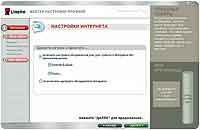 Программа, предназначенная для накопителя Kinhston DataTraveler 400 (DT400). Данное ПО, как нетрудно догадаться из названия, служит для синхронизации. А вот чего и с чем – сейчас предстоит разобраться.
Программа, предназначенная для накопителя Kinhston DataTraveler 400 (DT400). Данное ПО, как нетрудно догадаться из названия, служит для синхронизации. А вот чего и с чем – сейчас предстоит разобраться.
Итак, подсоединяем флешку, переходим на нее и запускаем MigoSync. Начинается процесс установки, после которого перед нами предстает окно приветствия - здесь можно смело нажимать кнопку "Далее". А далее нас ожидает мастер создания нового профиля, в котором в первую очередь задаем имя профиля, а далее приступаем к его конфигурированию.
Первое, что можно сделать, так это добавить в профиль настройки браузеров. Как можно видеть на скриншотах, все опции отмечаются в центральной части окна. Слева же отображаются шаги конфигурирования, а справа находится индикатор заполнения накопителя, над которым отображаются полезные советы.
Следующим шагом нам предстоит выбрать клиенты электронной почты, которые необходимо синхронизировать. Поддерживаются Microsoft Outlook, Outlook Express, Windows Mail, Lotus Notes 6.5 и 7.0, Mozilla Thunderbird. Отметив нужные клиенты, нажимаем далее и ставим флаг либо напротив функции "Импортировать все", либо напротив "Я хочу ограничить добавляемые элементы". Выбор первой опции приведет к импортированию всех элементов, выбор второй даст возможность выбрать импортируемые файлы самостоятельно.
На последнем этапе следует синхронизировать файлы. Можно выбрать полное сохранение рабочего стола и папки "Мои документы", при этом имеется опция исключения папок "Моя музыка", "Мои рисунки" и "Мое видео", которая в Windows Vista недоступна.
После выбора необходимых параметров следует нажать кнопку "Далее", после чего подтвердить свой выбор. На этом синхронизация файлов и параметров с Migo закончена.
Теперь пришла пора разобраться, для чего мы это все проделывали. Берем свой накопитель с собой, скажем, на работу, вставляем его в свободный USB- разъем и запускаем MigoSync с флешки. В верхней части рабочего стола появляется вкладка MigoSync, в которой нам предлагают получить доступ к профилю другого компьютера – тому, который был создан нами ранее. Можно также создать новый профиль для ПК, к которому присоединена флешка. Выбираем созданный профиль и работаем на чужом, а в данном примере рабочем компьютере, как на своем собственном.
По окончании работы еще раз переходим во вкладку MigoSync, чтобы закрыть профиль. При этом все произведенные нами изменения, естественно, сохраняются. Во время следующего запуска Migo на домашнем компьютере программа нам сообщит о том, что профиль изменился, и предложит синхронизировать его. Вот и все – просто и удобно.
Выводы
Резюмируем впечатления, полученные от ПО, о котором мы вам сегодня рассказали, – оно нам понравилось. Удобный интерфейс делает работу с приложениями интуитивно понятной, а функционал никак не назовешь бесполезным. Да, те программы, которые ограничивают доступ к информации, никоим образом не помешают использовать вашу любимую флешку в случае ее потери или кражи, но данные, не предназначенные для всеобщего обозрения, останутся конфиденциальными. Неоспорима и польза MigoSync – эта программа облегчает синхронизацию информации между двумя компьютерами, что может быть полезно, например, при работе с одними и теми же данными на рабочем и домашнем компьютере.
Таким образом, можно с уверенностью констатировать, что программное обеспечение флеш-накопителей Kingston весьма полезно и удобно в работе.
Андрей Ахрем
И здесь компания Kingston преуспела. Программное обеспечение, разработанное специально для отдельных накопителей этой марки, способно помочь решить различные задачи - от простого ограничения доступа при помощи пароля до создания зон безопасности, недоступных без введения пароля. Кроме того, имеется даже возможность использовать накопитель для синхронизации данных и файлов на различных компьютерах. Именно о фирменном ПО, предназначенном для этих целей, мы вам сегодня и расскажем.
MyDataZone
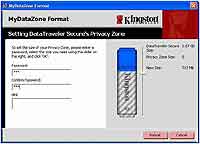
О системных требованиях рассказывать смысла нет – программа без проблем запустится на любом компьютере. Стоит лишь отметить, что технология Windows ReadyBoost в Windows Vista должна быть отключена.
Далее работа с программой проста и интуитивно понятна. Переходим на съемный накопитель и запускаем находящуюся на нем MyDataZone, после чего выбираем язык интерфейса программы. Русский, к сожалению, отсутствует, но знания английского для использования программы нужны минимальные. Далее нас ожидает приветственное сообщение, в окне которого следует подтвердить, что мы действительно собираемся создать Privacy Zone. После этого нас ожидает основное окно. В нем следует ползунком, расположенном в правой части, установить размер нашей приватной зоны, а слева указать пароль для доступа к ней и подтвердить его. Ниже можно также указать напоминание на случай, если вы пароль забудете.
После того как мы определились с паролем и размером Privacy Zone, нажимаем кнопку Format. Да, именно так – флешка будет переформатирована, поэтому следует сохранить всю необходимую информацию.
По окончании форматирования приватная зона окажется под паролем. Чтобы получить доступ к ней, необходимо снова запустить MyDataZone и в появившемся окне ввести пароль. Кроме того, в нем же присутствует возможность установить флаг напротив пункта Trust this computer, что позволит программе запомнить компьютер, на котором это было сделано и больше не "спрашивать" пароль при подсоединении к нему флешки. Вернее, окошко запроса пароля будет выпадать, но вводить пароль станет не нужно. Впрочем, от этой возможности всегда можно отказаться, всего лишь убрав флаг. После окончания работы с данными, располагающимися в Privacy Zone, необходимо разлогиниться. Это делается с помощью клика по ярлыку Logout MyDataZone.
Внимательные читатели наверняка заметили на скриншотах кнопку настроек. За ней скрываются всего лишь возможности убрать окна приветствий и подтверждения действий, а также возможность изменить пароль.
Вот так вот все просто. Но что делать, если приватная зона на флешке будет больше не нужна? Для того чтобы от нее избавиться, нужно нажать кнопку Format в окне настроек и в появившемся окне, которое мы уже видели при создании Privacy Zone, проделать все те же действия, которые проделывались вначале, только размер зоны выставить нулевой.
Кстати, несколько слов о безопасности. После десяти неудачных попыток ввести пароль доступ к приватной зоне блокируется, и ее придется переформатировать.
Как вы наверняка поняли, MyDataZone никоим образом не исключит возможности использования вашей флешки в случае утери или кражи, но важные данные, которые не предназначены для посторонних глаз, поможет оставить конфиденциальными.
DTVault Privacy

Что же касается процесса установки и настройки, то здесь все практически так же, как и в предыдущем случае. Снова выбираем язык программы, соглашаемся с лицензионным соглашением, после чего в появившемся окне вводим пароль, его подтверждение и при желании подсказку, на случай, если пароль вдруг будет забыт. После этого следует ввести контактную информацию и нажать Next, после чего дождаться, пока завершится процесс форматирования. После его окончания получить доступ к данным мы сможем только после ввода пароля.
Пароль вводится в окне, которое появляется сразу после инициализации накопителя либо при первом вашем обращении к нему, если автозапуск отключен. Интересно, что теперь флешка определяется системой в виде двух томов, первый из которых доступен для чтения и записи после ввода пароля, а второй содержит в себе системные файлы рассматриваемой программы и доступен только для чтения.
В целом программа напоминает предыдущую по своей сути, существенное отличие лишь в том, что она закрывает паролем доступ ко всему накопителю, а не к выбранной его части.
MigoSync
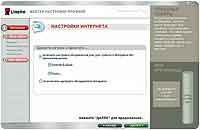
Итак, подсоединяем флешку, переходим на нее и запускаем MigoSync. Начинается процесс установки, после которого перед нами предстает окно приветствия - здесь можно смело нажимать кнопку "Далее". А далее нас ожидает мастер создания нового профиля, в котором в первую очередь задаем имя профиля, а далее приступаем к его конфигурированию.
Первое, что можно сделать, так это добавить в профиль настройки браузеров. Как можно видеть на скриншотах, все опции отмечаются в центральной части окна. Слева же отображаются шаги конфигурирования, а справа находится индикатор заполнения накопителя, над которым отображаются полезные советы.
Следующим шагом нам предстоит выбрать клиенты электронной почты, которые необходимо синхронизировать. Поддерживаются Microsoft Outlook, Outlook Express, Windows Mail, Lotus Notes 6.5 и 7.0, Mozilla Thunderbird. Отметив нужные клиенты, нажимаем далее и ставим флаг либо напротив функции "Импортировать все", либо напротив "Я хочу ограничить добавляемые элементы". Выбор первой опции приведет к импортированию всех элементов, выбор второй даст возможность выбрать импортируемые файлы самостоятельно.
На последнем этапе следует синхронизировать файлы. Можно выбрать полное сохранение рабочего стола и папки "Мои документы", при этом имеется опция исключения папок "Моя музыка", "Мои рисунки" и "Мое видео", которая в Windows Vista недоступна.
После выбора необходимых параметров следует нажать кнопку "Далее", после чего подтвердить свой выбор. На этом синхронизация файлов и параметров с Migo закончена.
Теперь пришла пора разобраться, для чего мы это все проделывали. Берем свой накопитель с собой, скажем, на работу, вставляем его в свободный USB- разъем и запускаем MigoSync с флешки. В верхней части рабочего стола появляется вкладка MigoSync, в которой нам предлагают получить доступ к профилю другого компьютера – тому, который был создан нами ранее. Можно также создать новый профиль для ПК, к которому присоединена флешка. Выбираем созданный профиль и работаем на чужом, а в данном примере рабочем компьютере, как на своем собственном.
По окончании работы еще раз переходим во вкладку MigoSync, чтобы закрыть профиль. При этом все произведенные нами изменения, естественно, сохраняются. Во время следующего запуска Migo на домашнем компьютере программа нам сообщит о том, что профиль изменился, и предложит синхронизировать его. Вот и все – просто и удобно.
Выводы
Резюмируем впечатления, полученные от ПО, о котором мы вам сегодня рассказали, – оно нам понравилось. Удобный интерфейс делает работу с приложениями интуитивно понятной, а функционал никак не назовешь бесполезным. Да, те программы, которые ограничивают доступ к информации, никоим образом не помешают использовать вашу любимую флешку в случае ее потери или кражи, но данные, не предназначенные для всеобщего обозрения, останутся конфиденциальными. Неоспорима и польза MigoSync – эта программа облегчает синхронизацию информации между двумя компьютерами, что может быть полезно, например, при работе с одними и теми же данными на рабочем и домашнем компьютере.
Таким образом, можно с уверенностью констатировать, что программное обеспечение флеш-накопителей Kingston весьма полезно и удобно в работе.
Андрей Ахрем
Компьютерная газета. Статья была опубликована в номере 15 за 2009 год в рубрике soft


